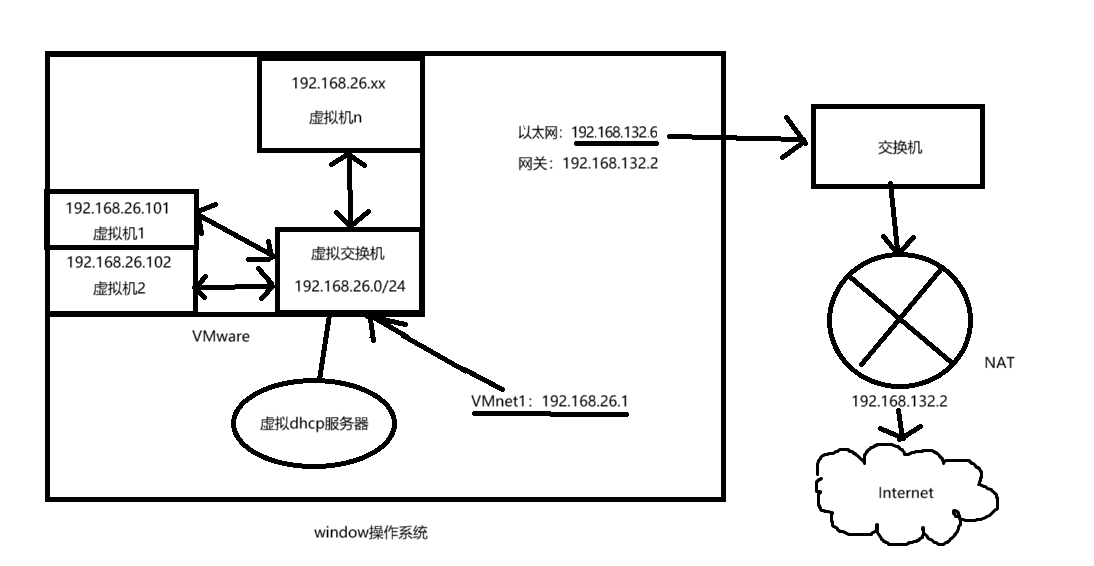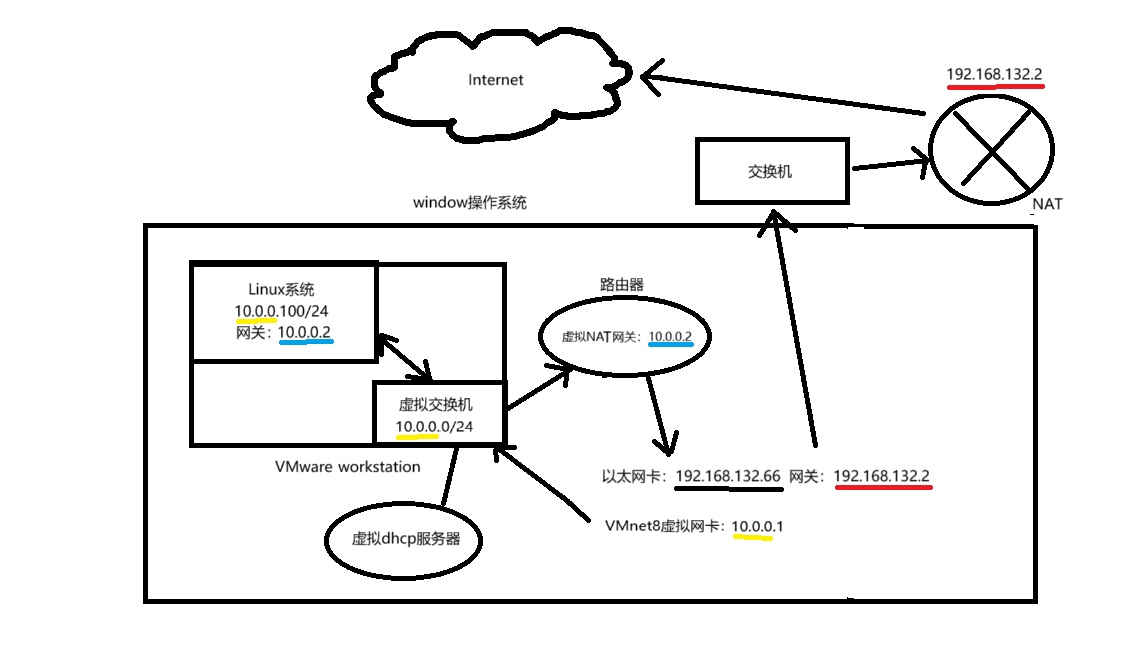本文最后更新于19 天前,其中的信息可能已经过时,如有错误请发送邮件到mariohy.tech@outlook.com
虚拟机VMware网络
虚拟机网络服务
network
旧版的网络服务,早期的Linux服务器和嵌入设备,提供稳定的静态网络管理。
配置文件:/etc/sysconfig/network-scripts/ifcfg-ethxx
如下是配置静态ip的关键点
ONBOOT=yesBOOTPROTO=staticIPADDR=192.168.113.110NETMASK=255.255.255.0GATEWAY=192.168.113.245DNS1=114.114.114.114DNS2=8.8.8.8
- ONBOOT :是否启用该设备
- BOOTPROTO : 如何获取IP的参数。例如none、static、dhcp、bootp
- IPADDR : 自定义的IP地址
- NETMASK : 划分子网
- GATEWAY : 网关地址,转到Internet的中间人
- DNS : 解析域名的IP地址
NetworkManager
新版的网络服务, 动态网络环境的支持,一个高级的网络管理器,提供了有nmtui图形化管理、nmcli命令行工具并提供了自动检测和配置网络连接的功能,支持多分网络连接管理方式,例如以太网、WIFI等。
配置文件: /etc/NetworkManager/system-connections/*
NetworkManager管理就方便的多,可以用nmtui或nmcli修改或添加网络连接配置文件,记不住nmcli的可以man nmcli-examples或者修改配置文件,if you know,you know。
network和NetworkManager服务
- 停止
network服务只启用NetworkManager服务的情况下,NetworkManager同样会检测network配置文件(/etc/sysconfig/network-scripts/ifcfg-ethxx),如果对于network中ONBOOT=yes的文件同样会被加载 network服务和NetworkManager服务同时存在的情况下,network读取所有ifcfg文件,对于每个ONBOOT=yes的文件,它检查NetworkManager是否已经从该ifcfg文件启动设备。如果NetworkManager正在启动该设备或已经启动该设备,则不再对该文件执行任何操作,并检查下一个ONBOOT=yes文件。如果NetworkManager还没有启动该设备,那么初始化脚本将继续下去,并为该ifcfg文件调用ifup。- 如果
虚拟机采用NAT模式,你在虚拟网络编辑器那里关闭了dhcp服务,在安装过程重配置了自己manual的IP地址,默认使用network配置IP地址,默认NetworkManager的配置为空,那么需要关闭NetworkManager服务,否则NetworkManager服务不会显示IP地址。
虚拟机网络模式
Bridged(桥接模式)
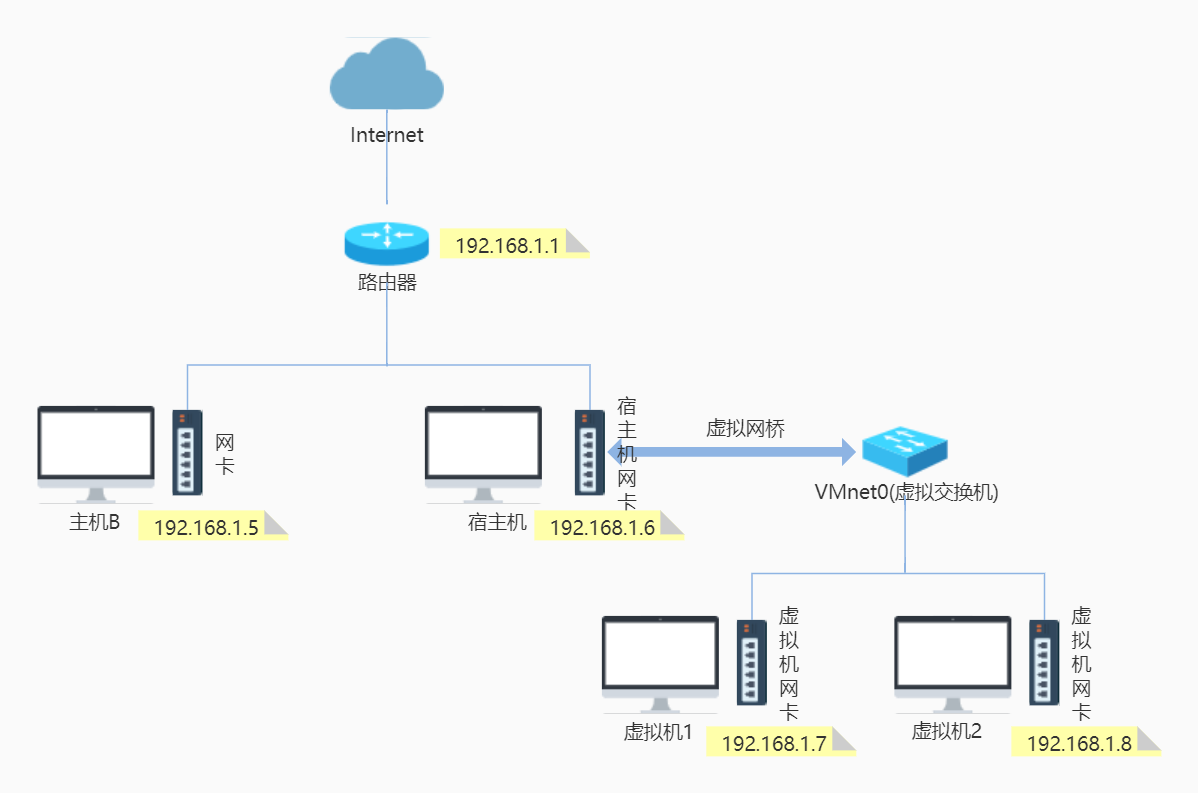
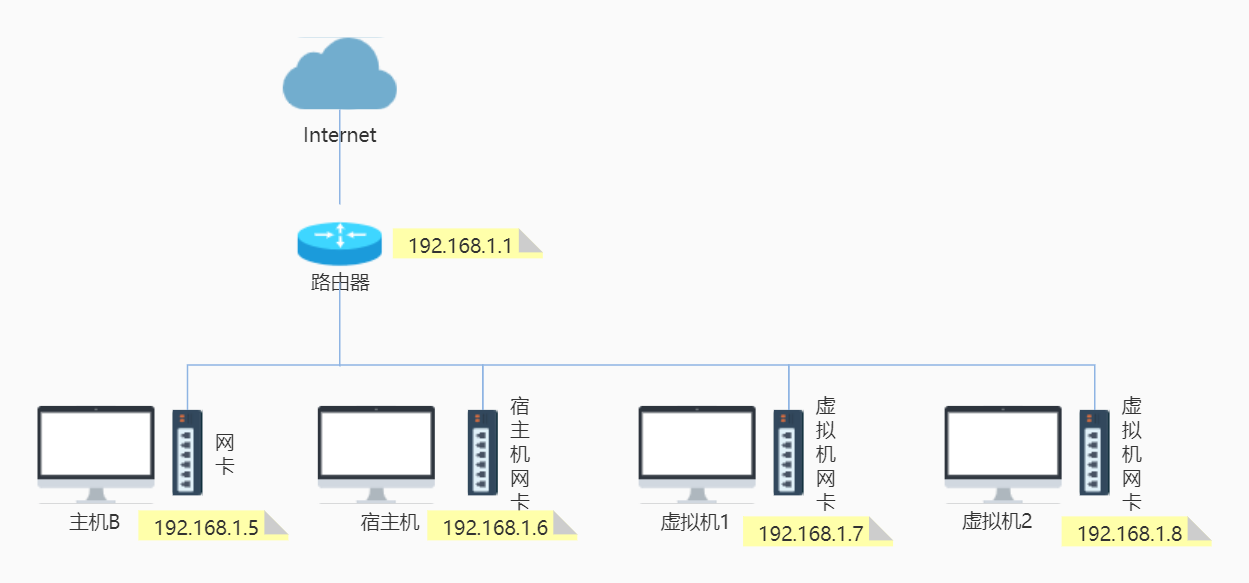
宿主机与虚拟机与外网互通,可以相互访问
NAT(网络地址转换)
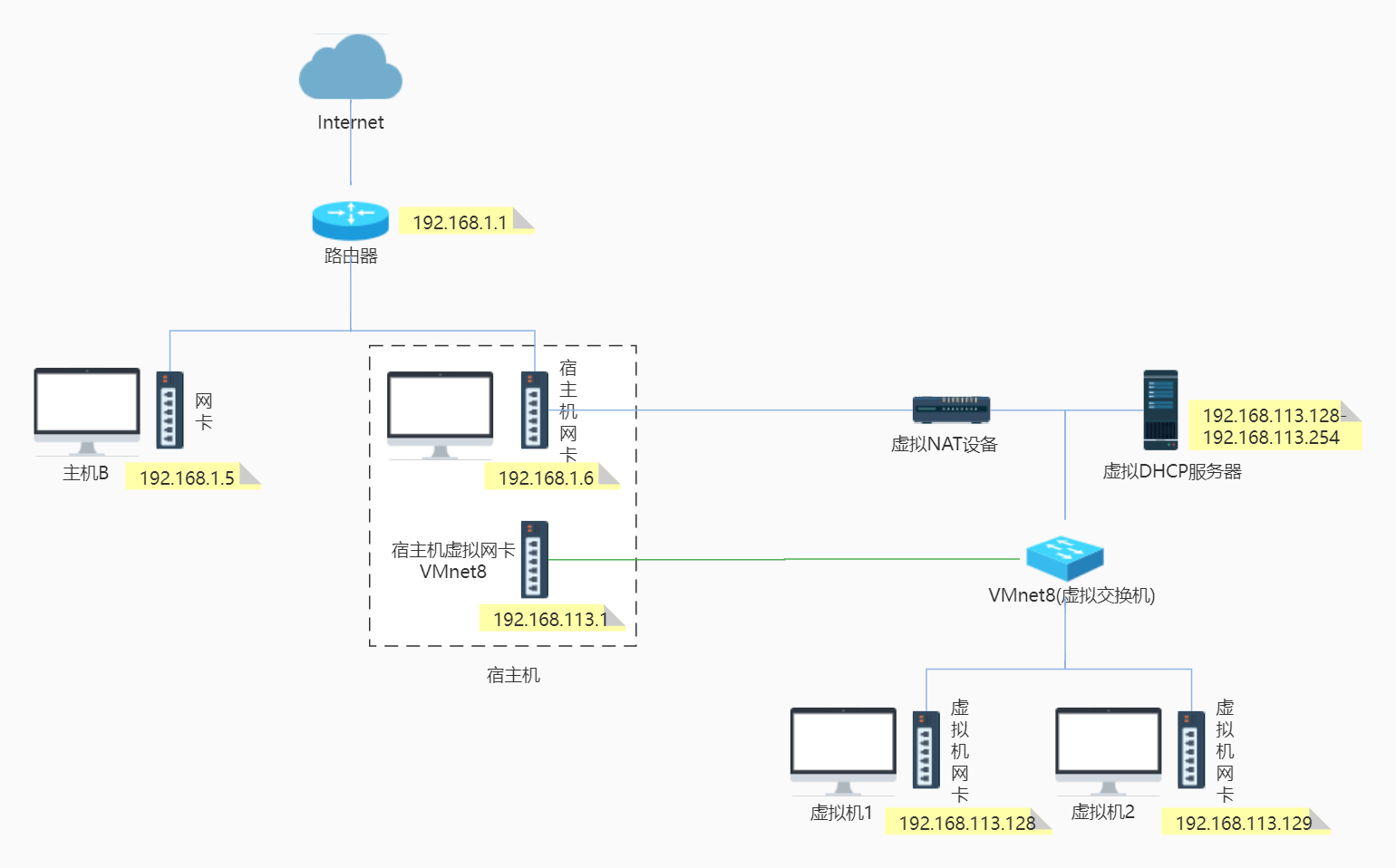
如下图 : 虚拟机可以通过
虚拟的NAT网关转到宿主机网卡IP进行上网,宿主机可以通过VMnet8虚拟网卡来访问虚拟机,虚拟机访问不了宿主机。
Host-Only(仅主机模式)
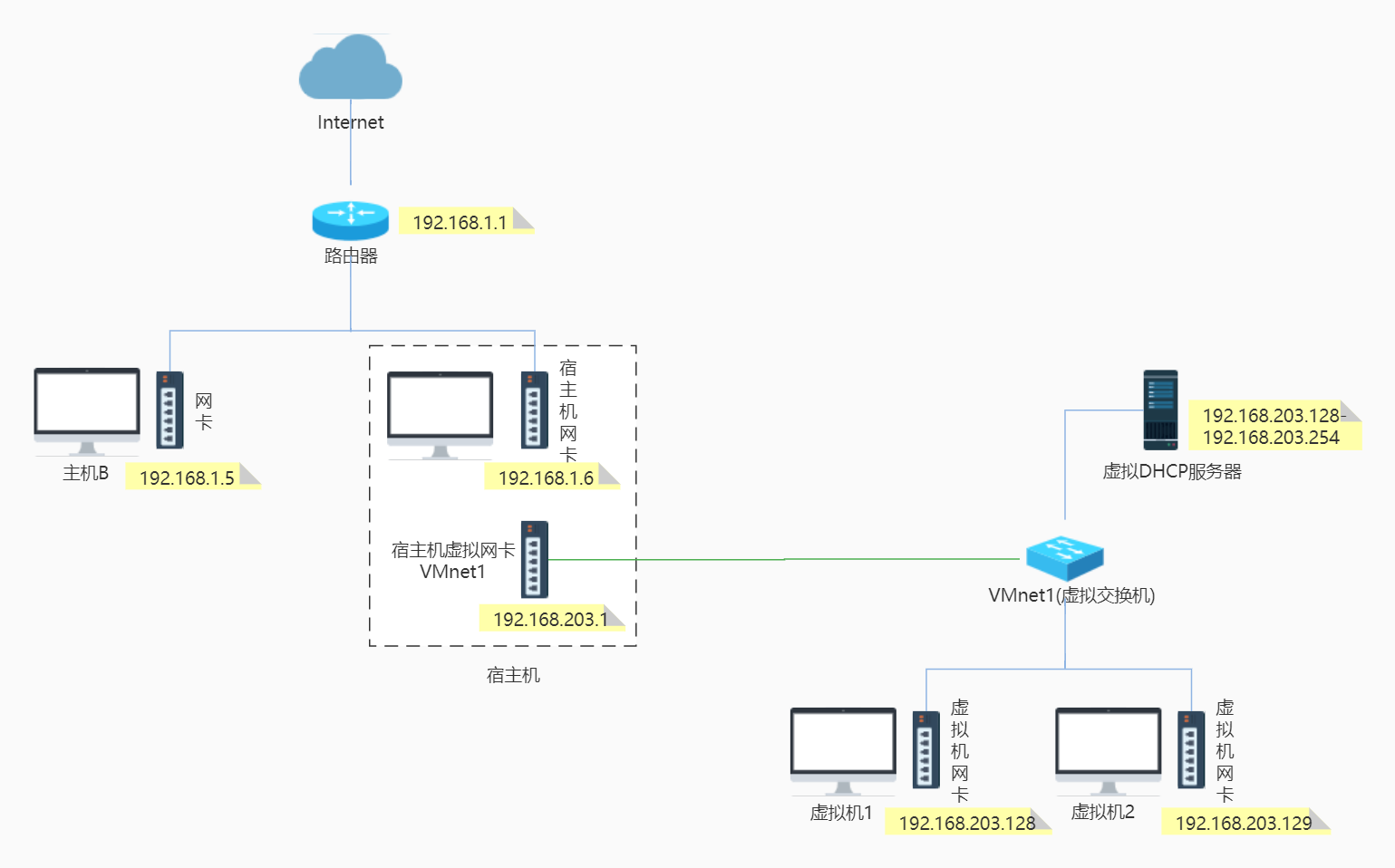
如下图,虚拟机只能在虚拟机之间通讯,虚拟机不能访问外网,主机可以通过VMnet1虚拟网卡访问虚拟机